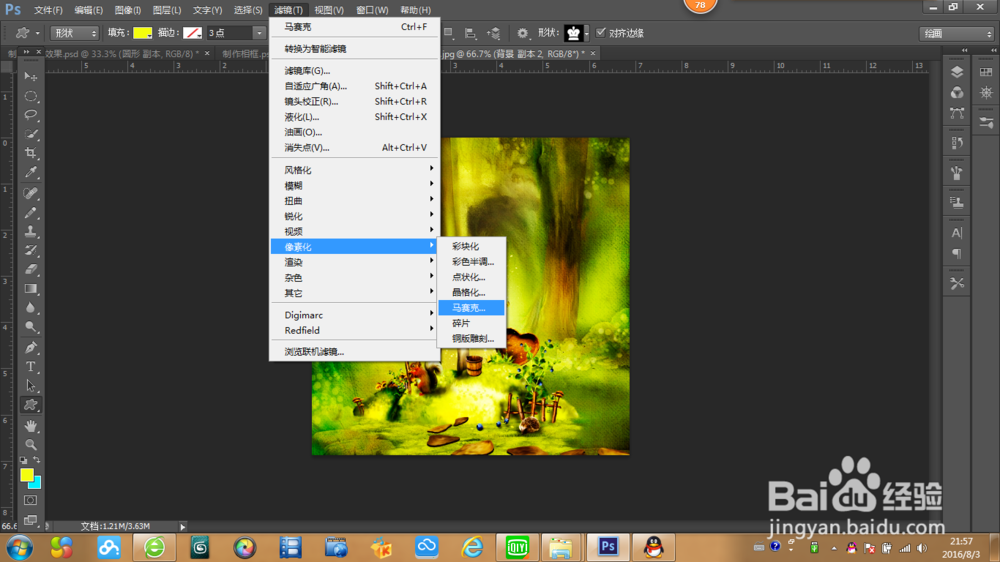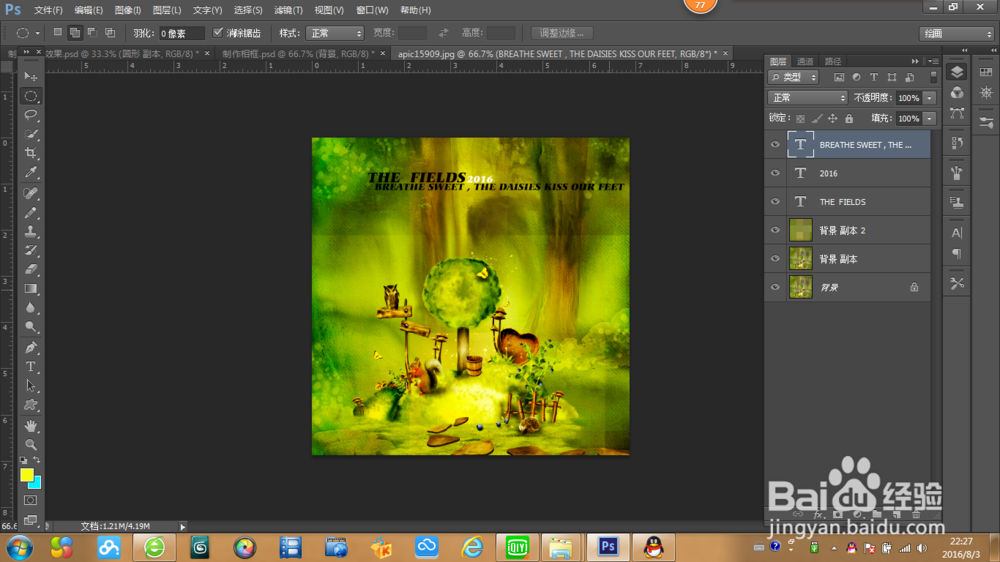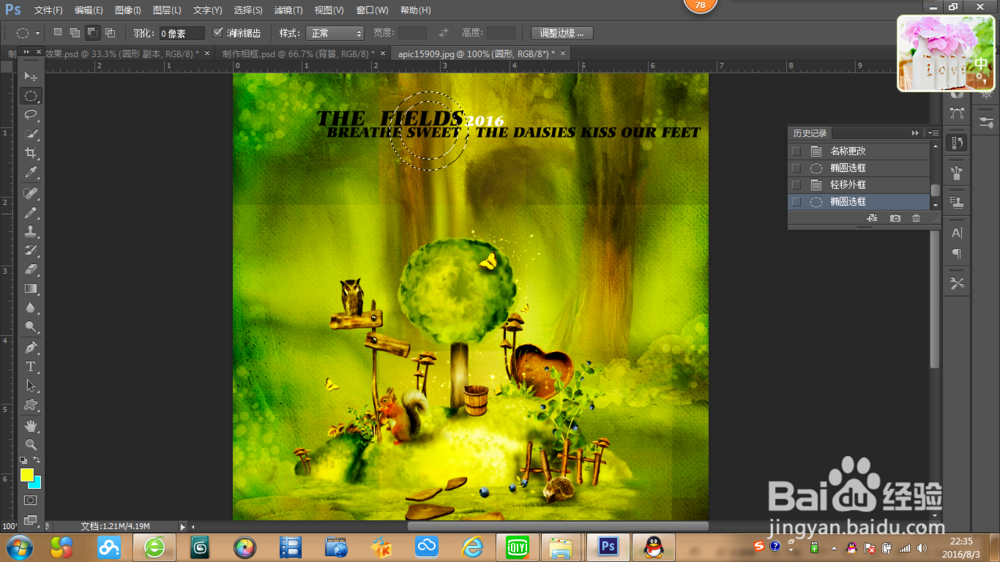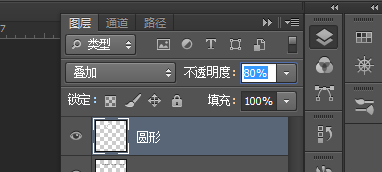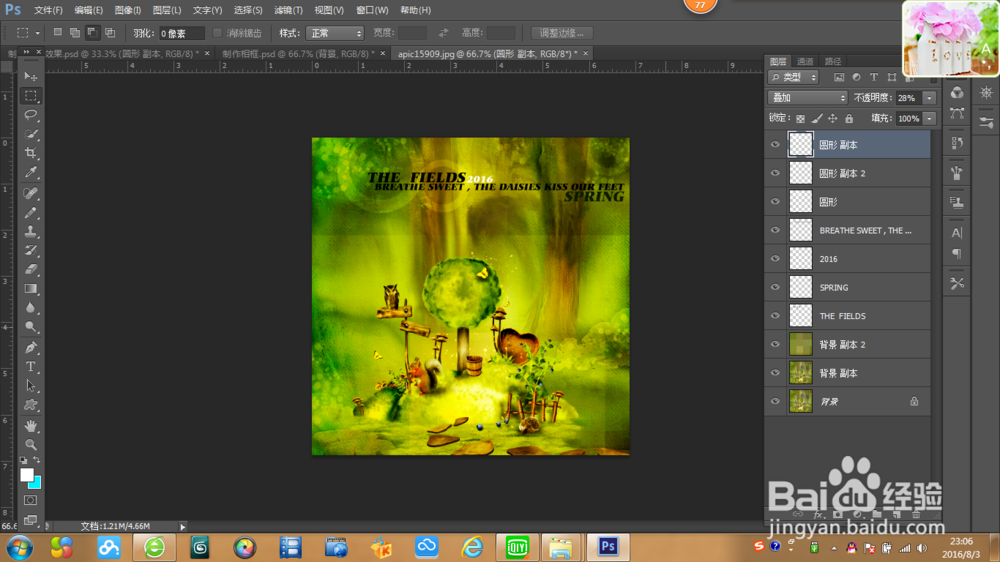1、 第一,我们先按住Ctrl+O组合键,打开你的文件夹,选一张你最喜欢的图片,来做背景。然后将背景图拖到控制面板下方的“创建新图层”按钮上进行复制,然后就生成了新的图层“背景 副本”,如下图所示。
2、 第二,将你所复制的“背景 副本”图层的混合模式设置为叠加,注意“混合模式在PS窗口右边的控制面板中,在透明度的旁边。叠加后所产生的效果如下图所示:,使得图层色彩上更加清晰,更有精神。
3、 第三,将原来的“背景 副本”在拖到控制面板中的“创建新图层”进行复制,生成新的图层“背景 副本2”,然后选择“滤镜”-“像素化”-“马赛克”,参数如下图所示。接着,将“背景 副本2”的混合模式改成“强光”。效果如下图所示。
4、 第四,找一句亲们自己喜欢的英语,然后点击左边工具栏的“横排文字编乩态祗嚆辑”,字体的颜色参照下图哦~这里,小编使用的是这句英语“The fields breathe sw髫潋啜缅eet , the daisies kiss our feet .“假如你喜欢的话也是可以拿来用的哦~编辑完后,将所有的文字栅格化。
5、 第五,新建一个图层,然后将其命名为“圆形”。选择左边工具栏中的”椭圆工具“,按住“shift”的同时,在图像窗口的右下方绘制出一个圆形选区,如下图所示 ,然后单击属性栏中的”从选区减去“按钮,再原来的圆形选区中再绘制一个小圆,然后填充上白色,按Ctrl键取消选区,效果如图所示。
6、 第六,在“图层”控制面板上方,将“圆形”图层的混合模式改成“叠加”,然后把“不透明度”设置成26%,如下图所示,整体的效果如下图。
7、 第七,将图形拖拽到控制面板下方的“创建新图层”,生成新的图层 “兔脒巛钒图形 副本 ”然后将鼠标移到左边工具栏中的“移动”工具按钮,将它拖到适当位置,按住Ctrl+T调整“图形 副本”的大小,在复鲽判砦吟制“图形”图层,生成“图形 副本2”,将它拖拽到右上角适当位置,然后在下图所示的 位置编辑上“SPRING",栅格特效就完成啦,效果如下图所示,大功告成~